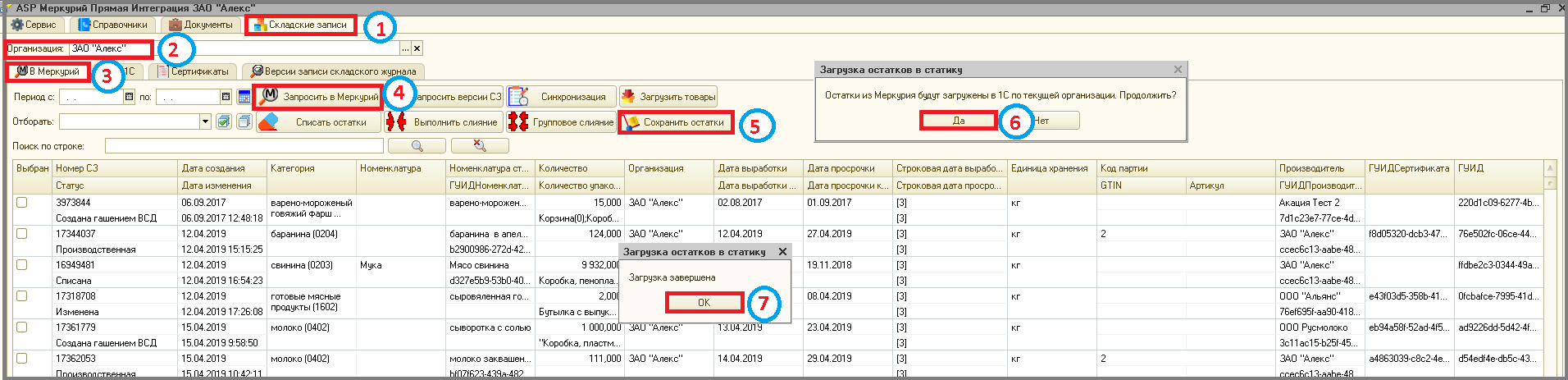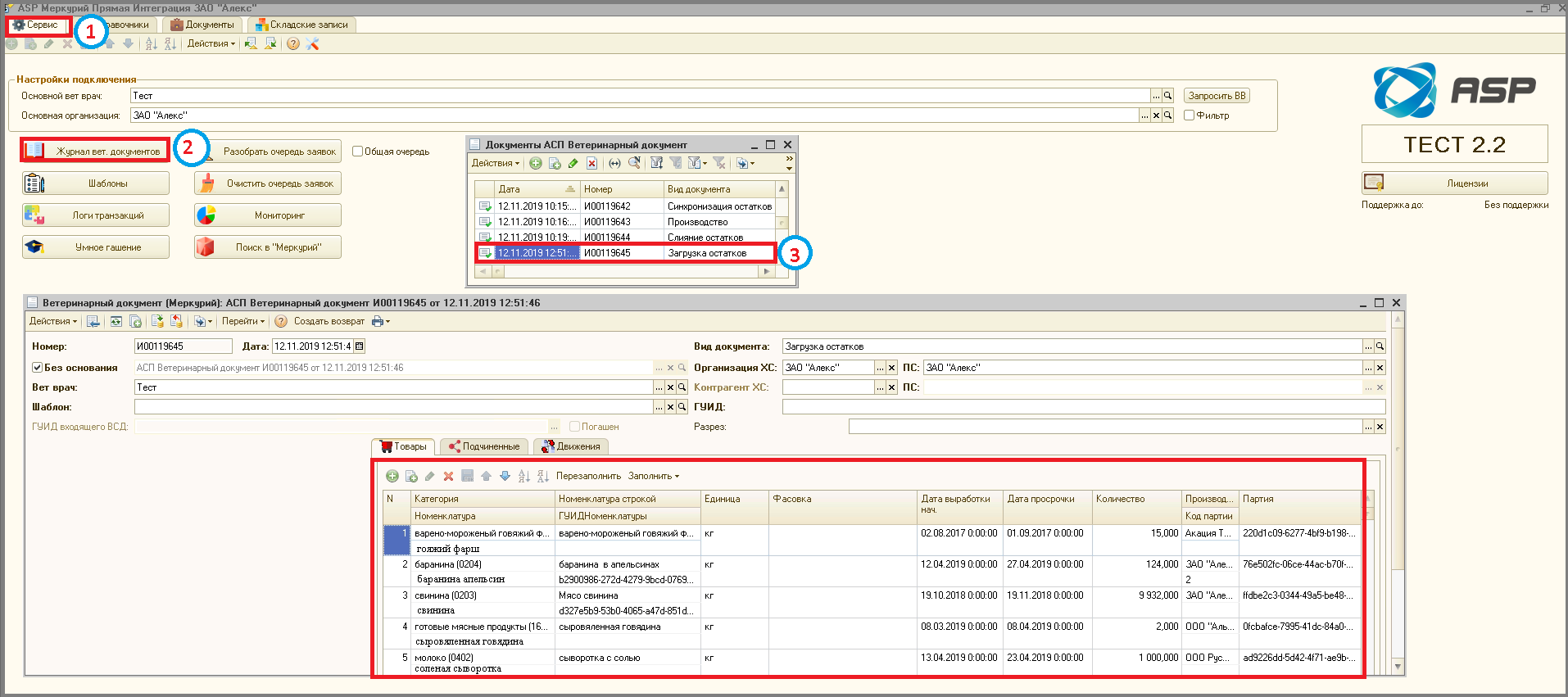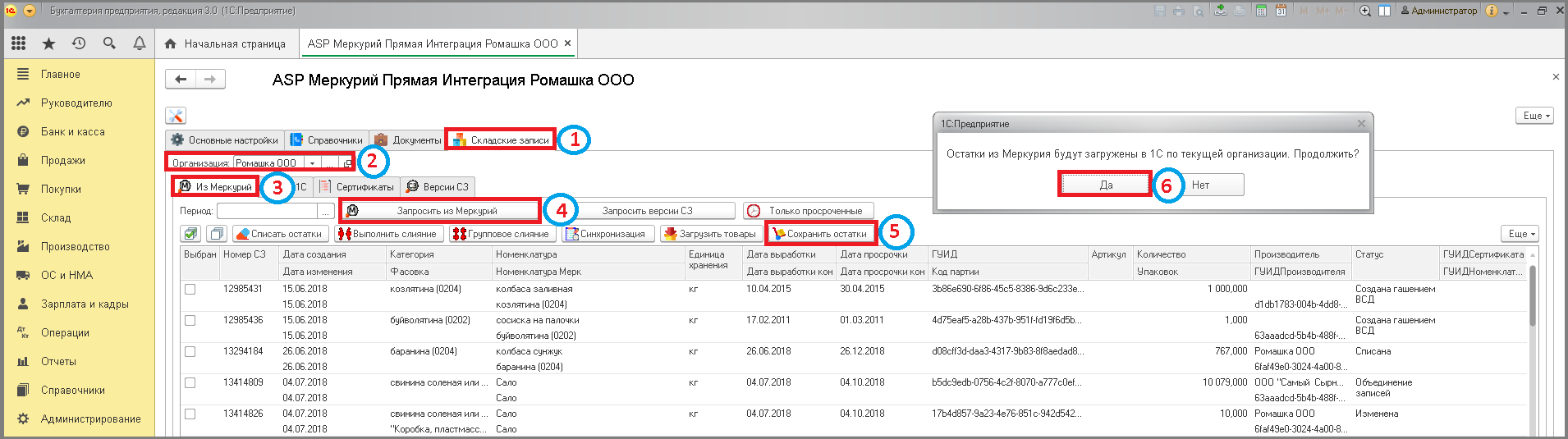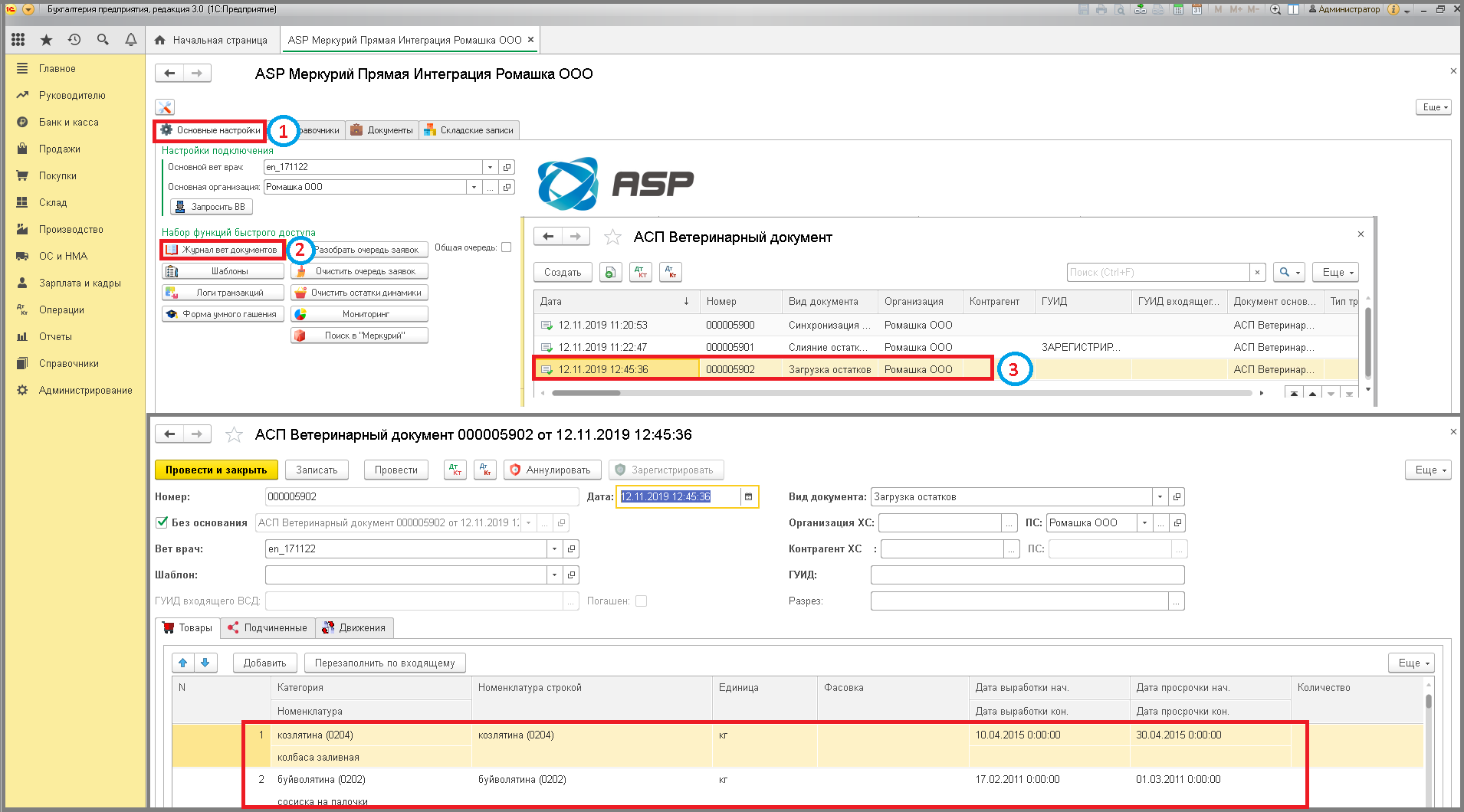14 сохранить остатки: различия между версиями
Перейти к навигации
Перейти к поиску
Shihov (обсуждение | вклад) Нет описания правки |
Shihov (обсуждение | вклад) Нет описания правки |
||
| Строка 1: | Строка 1: | ||
====== Сохранить остатки ====== | |||
'''Cохранить остатки''' - это загрузка остатков в 1С, т.е. процесс установки соответствия количества остатков в 1С и Меркурий. | |||
====== Обычные формы ====== | ====== Обычные формы ====== | ||
- Зайти в раздел | - Зайти в раздел '''"Складские записи"'''. | ||
'"Складские записи" | - Убедится, что поле '''"Организация"''' заполнено. | ||
- Перейти на вкладку '''"В Меркурий"'''. | |||
- Убедится, что поле | - Кликнуть кнопку '''"Запросить в Меркурий"''' => Отобразится список остатков в Меркурий. Проверить у всех ли складских записей сопоставлена номенклатура или '''обязательно''' [[4_асп.меркурий:2_функционал_интеграции:3_работа_с_товарами_номенклатурой:1_сопоставление_номенклатуры|сопоставить]]. | ||
'"Организация" | - Нажать кнопку '''"Сохранить остатки"''' => Появится сообщение: "Остатки из Меркурия будут загружены в 1С по текущей организации. Продолжить?". | ||
- Кликнуть кнопку '''"Да"''' => Откроется окно с сообщением: "Загрузка завершена". | |||
- Перейти на вкладку | - Нажать кнопку '''"ОК"'''. | ||
'"В Меркурий" | |||
- Кликнуть кнопку | |||
'"Запросить в Меркурий" | |||
'обязательно | |||
- Нажать кнопку | |||
'"Сохранить остатки" | |||
- Кликнуть кнопку | |||
'"Да" | |||
- Нажать кнопку | |||
'"ОК" | |||
[[File:1_п_оф_сохранить_остатки.png]] | [[File:1_п_оф_сохранить_остатки.png]] | ||
- Зайти в раздел | - Зайти в раздел '''"Сервис"'''. | ||
'"Сервис" | - Кликнуть на кнопку '''"Журнал вет. документов"'''. | ||
- Найти последний документ '''"Загрузка остатков"''' и для просмотра кликнуть на него дважды. | |||
- Кликнуть на кнопку | |||
'"Журнал вет. документов" | |||
- Найти последний документ | |||
'"Загрузка остатков" | |||
[[File:2_п_оф_сохранить_остатки.png]] | [[File:2_п_оф_сохранить_остатки.png]] | ||
| Строка 45: | Строка 23: | ||
====== Управляемые формы ====== | ====== Управляемые формы ====== | ||
- Зайти в раздел | - Зайти в раздел '''"Складские записи"'''. | ||
'"Складские записи" | - Убедится, что поле '''"Организация"''' заполнено. | ||
- Перейти на вкладку '''"Из Меркурий"'''. | |||
- Убедится, что поле | - Кликнуть кнопку '''"Запросить в Меркурий"''' => Отобразится список остатков в Меркурий. Проверить у всех ли складских записей сопоставлена номенклатура или '''обязательно''' [[4_асп.меркурий:2_функционал_интеграции:3_работа_с_товарами_номенклатурой:1_сопоставление_номенклатуры|сопоставить]]. | ||
'"Организация" | - Нажать кнопку '''"Сохранить остатки"''' => Появится сообщение: "Остатки из Меркурия будут загружены в 1С по текущей организации. Продолжить?". | ||
- Кликнуть кнопку '''"Да"''' => Откроется окно с сообщением: "Загрузка завершена". | |||
- Перейти на вкладку | - Нажать кнопку '''"ОК"'''. | ||
'"Из Меркурий" | |||
- Кликнуть кнопку | |||
'"Запросить в Меркурий" | |||
'обязательно | |||
- Нажать кнопку | |||
'"Сохранить остатки" | |||
- Кликнуть кнопку | |||
'"Да" | |||
- Нажать кнопку | |||
'"ОК" | |||
[[File:1_п_уф_сохранить_остатки.png]] | [[File:1_п_уф_сохранить_остатки.png]] | ||
- Зайти в раздел | - Зайти в раздел '''"Основные настройки"'''. | ||
'"Основные настройки" | - Кликнуть на кнопку '''"Журнал вет. документов"'''. | ||
- Найти последний документ '''"Загрузка остатков"''' и для просмотра кликнуть на него дважды. | |||
- Кликнуть на кнопку | |||
'"Журнал вет. документов" | |||
- Найти последний документ | |||
'"Загрузка остатков" | |||
[[File:2_п_уф_сохранить_остатки.png]] | [[File:2_п_уф_сохранить_остатки.png]] | ||
Версия от 07:58, 28 марта 2025
Сохранить остатки
Cохранить остатки - это загрузка остатков в 1С, т.е. процесс установки соответствия количества остатков в 1С и Меркурий.
Обычные формы
- Зайти в раздел "Складские записи". - Убедится, что поле "Организация" заполнено. - Перейти на вкладку "В Меркурий". - Кликнуть кнопку "Запросить в Меркурий" => Отобразится список остатков в Меркурий. Проверить у всех ли складских записей сопоставлена номенклатура или обязательно сопоставить. - Нажать кнопку "Сохранить остатки" => Появится сообщение: "Остатки из Меркурия будут загружены в 1С по текущей организации. Продолжить?". - Кликнуть кнопку "Да" => Откроется окно с сообщением: "Загрузка завершена". - Нажать кнопку "ОК".
- Зайти в раздел "Сервис". - Кликнуть на кнопку "Журнал вет. документов". - Найти последний документ "Загрузка остатков" и для просмотра кликнуть на него дважды.
Управляемые формы
- Зайти в раздел "Складские записи". - Убедится, что поле "Организация" заполнено. - Перейти на вкладку "Из Меркурий". - Кликнуть кнопку "Запросить в Меркурий" => Отобразится список остатков в Меркурий. Проверить у всех ли складских записей сопоставлена номенклатура или обязательно сопоставить. - Нажать кнопку "Сохранить остатки" => Появится сообщение: "Остатки из Меркурия будут загружены в 1С по текущей организации. Продолжить?". - Кликнуть кнопку "Да" => Откроется окно с сообщением: "Загрузка завершена". - Нажать кнопку "ОК".
- Зайти в раздел "Основные настройки". - Кликнуть на кнопку "Журнал вет. документов". - Найти последний документ "Загрузка остатков" и для просмотра кликнуть на него дважды.